
Mündəricat:
- Addım 1: Adım 1: Şəkli 100% araşdırın
- Addım 2: Adım 2: Avtomatik itiləməni sınayın
- Addım 3: Addım 3: Ardıcıl olaraq kəskinləşdirin
- Adım 4: Adım 4: Keskinliyi Ayarlayın
- Addım 5: Adım 5: Artefaktları tanıyın
- Adım 6: Adım 6: Lens Bulanıklığını aradan qaldırın
- Adım 7: Adım 7: Əlavə Seçimlər
- Adım 8: Adım 8: Əvvəl və sonra
- Müəllif John Day [email protected].
- Public 2024-01-30 07:46.
- Son dəyişdirildi 2025-01-23 12:54.
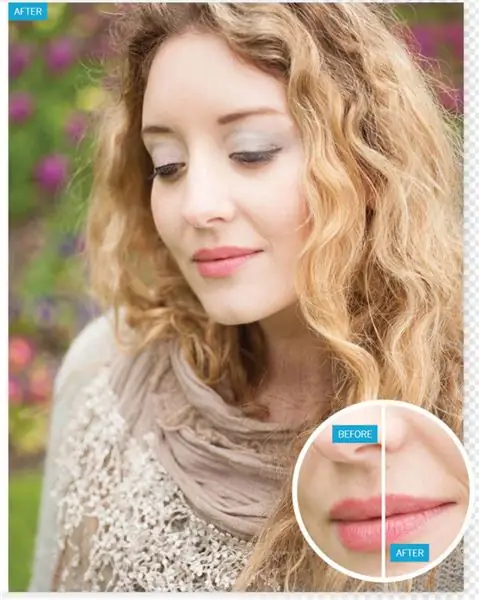
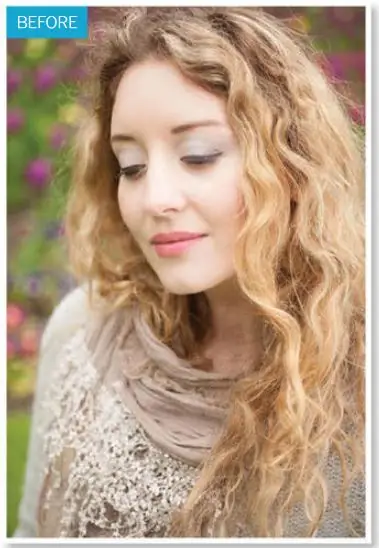
Artefaktları saxlayarkən yumşaq görünüşlü detalları kəskinləşdirmək üçün Photoshop Elements istifadə edin
Bir fotoşəkilin bir qədər yumşaq görünməsinin bir neçə səbəbi var. Yeni başlayanlar üçün kameranın Avtomatik Fokuslanma (AF) nöqtəsi əsas maraq dairəsi ilə üst -üstə düşməmiş ola bilər ki, bu da onun bulanmasına səbəb olur. Və ya geniş bir diyafram parametrləri ilə çəksəniz, daha dar bir sahə dərinliyinə sahib olacaqsınız, buna görə yalnız dayaz bir sahə diqqət mərkəzində ola bilər. Başlanğıc şəklimiz cazibədar bulanık bir fon yaradan f/3.2 geniş diafraqma ilə çəkildi. Bu bulanıklıq (və ya bokeh) modelin görüntüdə önə çıxmasına kömək edir. Qəsdən bulanmış fonu kəskinləşdirmək istəməzdik, ancaq Photoshop Elements -in itiləmə alətləri və əmrləri kolleksiyasından istifadə edərək bir az itiləməklə modelin gözləri kimi daha incə detalları daha təsirli şəkildə göstərə bilərik.
Bir çox fotoşəkil bəzi itiləmədən faydalanacaq. Təsviriniz kompüter ekranınızda nisbətən kəskin görünsə də, yenə də printerdə olduqca qeyri -müəyyən şəkildə çap edə bilər. Xüsusilə xam formatlı fayllardan istifadə edirsinizsə, istehsaldan sonra kəskinləşdirmə daha çox zərbə ilə çap yaratmağa kömək edir.
Photoshop Elements, şəkildəki detalların kənarındakı kontrastı artıraraq bir fotoşəkildə olan yumşaq obyektləri daha kəskin göstərir. Bu kontrast dəyişikliyi müəyyən xüsusiyyətlərə daha çox təsir göstərir və onları daha kəskin göstərir. Kəsmə balanslaşdırma hərəkətidir. Kenarlardakı kontrastı çox böyük bir miqdarda artırsanız, halo və səs -küy kimi itiləyici əsərlər əlavə edə bilərsiniz. Şəkillərinizi kəskinləşdirərkən əsərləri necə tanıyacağınızı və buna görə də artefakt əlavə etməməyi sizə göstərəcəyik. Bu təlimatda JPEG -ləri kəskinləşdirəcəyik, ancaq xam faylları necə kəskinləşdirməyi öyrənmək istəyirsinizsə, 10 -cu hissədəki təlimatı nəzərdən keçirin.
Addım 1: Adım 1: Şəkli 100% araşdırın
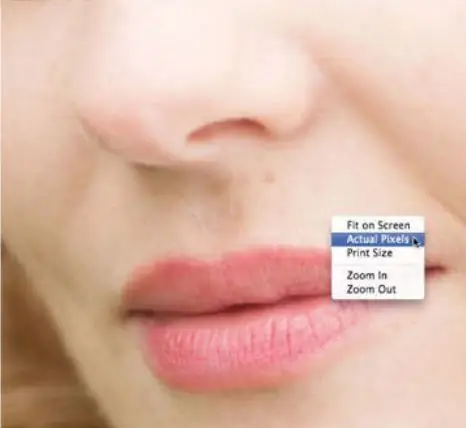
Fayl -> Açın və ty_elements11-j.webp
Addım 2: Adım 2: Avtomatik itiləməni sınayın
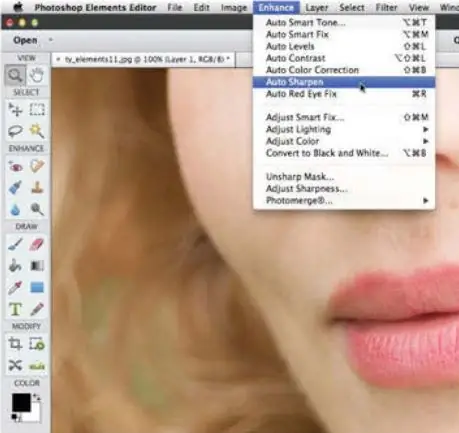
Bir fotoşəkili itiləməzdən əvvəl, Layers panelində Background qatının kiçik şəklini vurun. Bir təbəqə yaratmaq üçün Cmd/Ctrl+J düymələrini basın. Sonra bu nüsxəni kəskinləşdirə bilərsiniz. Tələsirsinizsə, Təkmilləşdirmə> Avtomatik Kəsmə bölməsinə keçə bilərsiniz. Bu, görüntünü kəskinləşdirəcək və daha çox detalı ortaya çıxaracaq, ancaq əməliyyatın gücünü dəyişə bilməzsiniz. Çəkilişin iki versiyasını müqayisə etmək üçün üst təbəqənin göz simgesini vurun, sonra Geri Al düyməsini basın.
Addım 3: Addım 3: Ardıcıl olaraq kəskinləşdirin
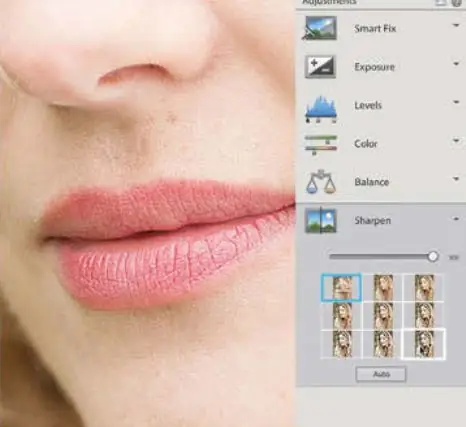
Kəsmə miqdarı üzərində nəzarəti saxlayarkən bir görüntünü tez bir zamanda kəskinləşdirmək üçün Sürətli tənzimləmə sekmesini vurun. Düzəlişlər, sonra Kəskinləşdir düyməsini basın. Kəsmə sürətini artırmaq üçün sürgünü sağa sürükləyə bilərsiniz və ya artan sıçrayışlarda itiləməni artırmaq üçün önizləmə kiçik şəklini vura bilərsiniz. Çox yüksək bir parametr seçsəniz, bulanık fonda üz tükləri və görüntü səsləri kimi istənməyən detalları şişirdəcəksiniz.
Adım 4: Adım 4: Keskinliyi Ayarlayın
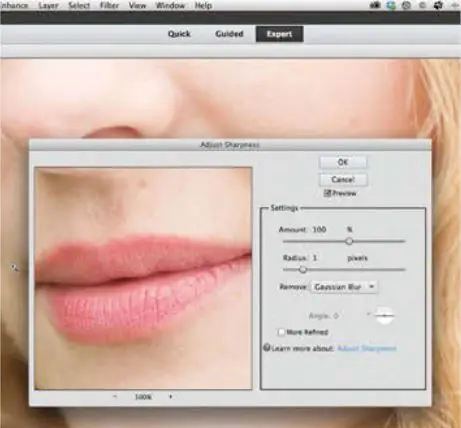
Sürətli tənzimləmə seçimi bir az kobud və kəskin itiləmə üçün əladır, ancaq əvvəlki addımda gördüyünüz kimi artefakt əlavə edə bilər. Şəkili itiləməmiş vəziyyətə qaytarmaq üçün sol üst kiçik şəkli vurun (və ya kaydırıcıyı 0 -a sürükləyin). Daha çox redaktə seçimi təklif edən itiləmə əmrinə daxil olmaq üçün Mütəxəssis tənzimləmə sekmesine qayıdın. Gücləndirməyə gedin və Kəskinliyi Ayarla seçin. Varsayılan olaraq, bu şəkil 100% böyüdükdə göstərilir.
Addım 5: Adım 5: Artefaktları tanıyın
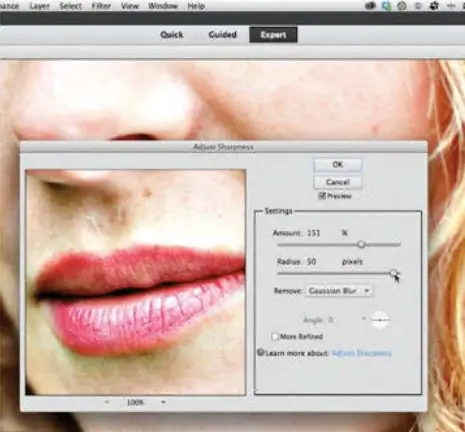
Artefaktların kəskinləşdirilməsi haqqında daha çox məlumat əldə etməyinizə kömək etmək üçün kənar kontrastında dramatik bir dəyişiklik görmək üçün Məbləğ kaydırıcısını 150% -ə qədər itələyin. Kenar kontrast dəyişikliyinin yayılmasını artırmaq üçün Yarıçapı 50 piksel artırın. Bu, uçan məqamlar, qaranlıq kəsilmiş kölgələr və həddindən artıq doymuş rənglər kimi çirkin əsərlər yaradır. Bir qayda olaraq, həddindən artıq itiləyən əsərlər yaratmamaq üçün Radius 2.0 dəyərini aşmayın.
Adım 6: Adım 6: Lens Bulanıklığını aradan qaldırın
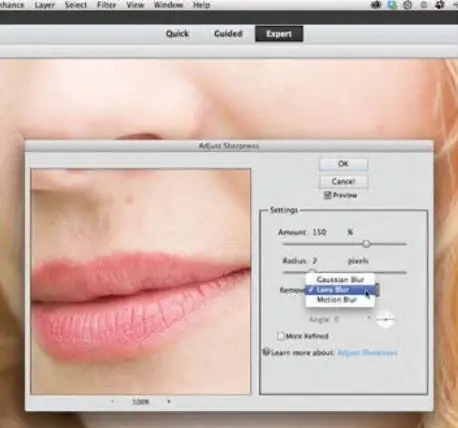
Radius kaydırıcısını 2.0 pikseldə buraxın. Fotoşəkilin kəsilməmiş versiyasını görmək üçün önizləmə pəncərəsindəki siçan düyməsini basıb saxlayın, sonra sürüşdürücü parametrlərinin onu nə qədər kəskinləşdirdiyini görmək üçün siçan düyməsini buraxın. Daha incə, lakin təsirli bir itiləmə üçün Sil açılan menyusunu Lens Bulanması olaraq təyin edin. Bu halo kimi artefaktları azaltmağa kömək edir (ziddiyyətli kənarların kənarına yapışan xətlər).
Adım 7: Adım 7: Əlavə Seçimlər
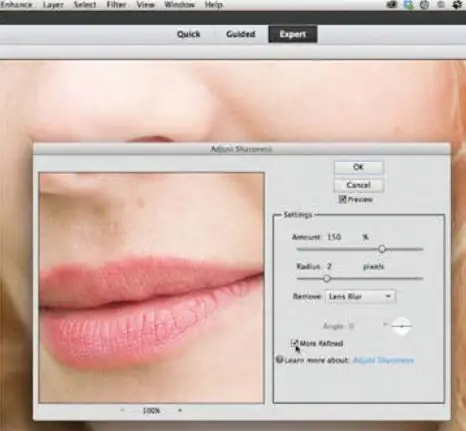
Fotoşəkiliniz titrəmədən qaynaqlanan bulanıqlıqdan əziyyət çəkirsə (yavaş bir çekim sürəti səbəbindən), Sil menyusunu Motion Blur olaraq təyin etmək istəyə bilərsiniz. Daha sonra bulanıklığın istiqamətini əks etdirmək üçün Açı təkərini sürükləyə bilərsiniz. Praktikada bu yaxşı işləməyə meylli deyil. Daha Zərif qutusunu işarələmək istəyiniz ola bilər, ancaq bu səs -küy kimi əlavə itiləyici əsərlər əlavə etməyə meyllidir (xüsusən çəkilişi yüksək ISO parametrlərindən istifadə edərək çəkmisinizsə), sadəcə OK düyməsini basın.
Adım 8: Adım 8: Əvvəl və sonra

İndi yumşaq fokuslu fonda səs-küy kimi artefaktlar əlavə etmədən, faktura və detallar arasında tarazlıq yaradan fotonun kəskinləşdirilmiş bir versiyasına sahibsiniz. Aşağıdakı təbəqədəki daha yumşaq detallarla müqayisə etmək üçün açmaq və söndürmək üçün yuxarı təbəqənin kiçik göz simgesini vurun. Üst təbəqə çox kəskindirsə, itiləmə miqdarını azaltmaq üçün həmişə qeyri -şəffaflıq dəyərindən düşə bilərsiniz.
Tövsiyə:
Slot Avtomobil Yolunu Yeniləyin: 5 addım

Slot Car Track'ı canlandırın: Slot avtomobil yarışları, motor yarışlarının həyəcanını evinizə gətirmək üçün əyləncəli bir yoldur. Yeni yolda yarışmaq çox yaxşıdır, amma iziniz köhnələndə və köhnələndə maşınların o qədər də yaxşı işləməyəcəyini görə bilərsiniz. Bu Təlimat sizə necə təkmilləşdirməyi göstərəcək
SOLARBOI - Dünyanı Kəşf etmək üçün 4G Solar Rover !: 3 Addım (Şəkillərlə)

SOLARBOI - Dünyanı Kəşf etmək üçün 4G Solar Rover !: Gəncliyimdən həmişə araşdırmağı çox sevirəm. İllər keçdikcə WiFi üzərindən idarə olunan bir çox uzaqdan idarə olunan maşın gördüm və kifayət qədər əyləncəli görünürdülər. Ancaq daha da irəli getməyi xəyal etdim - real dünyaya, sərhədlərin çox kənarına
Rəng Məkanını Kəşf edin: 6 addım

Rəng Məkanının Kəşf edilməsi: Gözlərimiz vizual spektrdə qırmızı, yaşıl və mavi rənglərə həssas olan reseptorlar vasitəsilə işığı qəbul edir. İnsanlar son yüz ildə film, televiziya, kompüter və digər qurğular vasitəsilə rəngli görüntülər təqdim etmək üçün bu həqiqəti istifadə etdilər
Hər dəfə yaxşı bir Dupont Pin-Crimp edin!: 15 addım (şəkillərlə)

Hər dəfə yaxşı bir Dupont Pin-Crimp edin!: Bir Arduino, Raspberry PI, Beagle Bone və ya hər hansı bir çox dövrəli lövhə layihəsi ilə işləyən hər kəs, 025 X.025 in, kvadrat dirəklər və onların birləşdirən bağlayıcıları ilə tanış oldu. . Kişi sancaqlar ümumiyyətlə bükülmə lövhəsinə quraşdırılır
Kitab məlumatlarını kəşf etmək, təşkil etmək və paylaşmaq üçün bir sayt olan Bookhuddle.com yaratmaq: 10 addım

Kitab məlumatlarını kəşf etmək, təşkil etmək və paylaşmaq üçün bir veb sayt olan Bookhuddle.com -un yaradılması: Bu yazı, oxucuların kitab məlumatlarını kəşf etmələrinə, təşkil etmələrinə və paylaşmalarına kömək etmək məqsədi daşıyan Bookhuddle.com saytının yaradılması və istifadəyə verilməsi ilə bağlı olan addımları təsvir edir. digər veb saytların inkişafına müraciət edəcək
